June 18
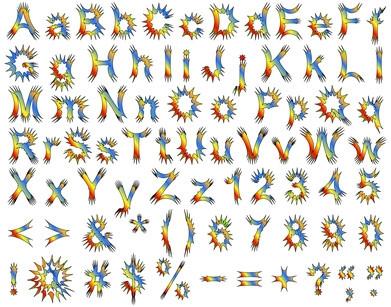
impostazioni di carattere definiscono lo stile, la dimensione e il colore del testo in una pagina. È possibile controllare la dimensione del carattere nella maggior parte delle applicazioni Microsoft tenendo premuto il tasto "Ctrl" e utilizzando la rotellina di scorrimento o il pulsante del mouse. Le pagine Web di solito specificano una dimensione di carattere nel codice sorgente e al fine di modificare questo, è necessario modificare le impostazioni del browser. Se il testo è parte di un'immagine grafica non si può di solito colpiscono le dimensioni modificando le impostazioni di carattere, anche se la dimensione del grafico si può aumentare con alcune impostazioni del browser.
1 Clicca su "Visualizza" nella barra dei menu di Internet Explorer. Selezionare "Formato testo" e scegliere la dimensione che preferite, da "piccolo" a "grande". Questo resterà in vigore fino a quando si cambia di nuovo.
2 Premere i tasti "+" "Ctrl" e insieme a Firefox per aumentare le dimensioni del testo e l'immagine in una pagina Web in più fasi. Ogni volta che si preme la combinazione, il carattere e l'immagine la dimensione della chiave aumenterà. Premere il tasto "Ctrl" e "-" insieme per ridurre di nuovo le dimensioni o "Ctrl" e "0" per ritornare alla dimensione predefinita per la pagina. In alternativa, fai clic su "Visualizza" nella barra dei menu, poi "Zoom" e "Zoom solo del testo" per ingrandire il testo senza alterare le immagini.
3 Premere il tasto "Ctrl" e "+" o "Ctrl" e "0" insieme a Opera per aumentare la dimensione del testo e "Ctrl" e "-" per ridurre di nuovo. Si noti che questo allarga anche la dimensione di tutte le immagini sulla pagina.
4 Fai clic su "Strumenti" nella barra dei menu di Internet Explorer, selezionare "Opzioni Internet" e scegliere "Accessibilità". In "formattazione" check "Ignora le dimensioni dei caratteri indicati nelle pagine Web." Fai clic su "Visualizza" nella barra dei menu, poi "la dimensione del testo" e scegliere la più appropriata dei cinque formati proposti.
5 Fare clic su "Strumenti" nella barra dei menu di Firefox, quindi selezionare "Content". In "Caratteri e colori" impostare la faccia e la dimensione del font di default. Fare clic sul pulsante "Avanzate" e fare clic sul menu a discesa accanto a "Dimensione minima del carattere" e selezionare una dimensione appropriata. Fai clic su "OK" per chiudere la finestra "Font", poi cliccare su "OK" per uscire "Opzioni".
6 Fare clic sul menu "File" in Opera e seleziona "Preferenze" e poi "Font". In "Dimensione minima dei caratteri (pixel)" selezionare un formato minimo adeguato. Clicca su "Normal" e poi "Scegliere" e impostare la dimensione predefinita sotto "Formato". Fai clic su "OK" per applicare.
7 Fai clic destro sul desktop e selezionare "Personalizza" in Windows Vista. Clicca su "Regola la dimensione del font (DPI)" nella barra di navigazione a sinistra. Check "scala più grande (120 DPI)" nella finestra "DPI Scaling" e fare clic su "Applica" e poi su "OK", oppure fare clic sul pulsante "Custom DPI" per impostare un formato personalizzato. Riavviare il computer per completare la modifica.
8 Fai clic destro sul desktop e selezionare "Proprietà" in Windows XP. Fare clic sulla scheda "Aspetto".
9 Fare clic sulla casella a discesa sotto "Dimensione carattere" e selezionare "Large" o "Extra Large". Fare clic sul pulsante "Applica" e poi su "OK".
